- Version HRWize ++ seulement -
Dans le module Documents de HRWize, il est possible de configurer des documents d'entreprise qui nécessitent une signature électronique de la part des employés pour signifier que le document a été lu et compris.
Lorsqu'un document est signé, plusieurs informations sont enregistrées. La "signature" électronique de l'utilisateur (qui peut être générée à partir de son nom ou dessinée), son nom, la date et l'heure, son adresse IP et certaines informations sur le navigateur qu'il a utilisé sont également enregistrées.
Configuration des signatures électroniques
Tout d'abord, vous devez vous assurer qu'une déclaration par défaut a été créée pour les signatures électroniques des employés. Cette déclaration apparaîtra chaque fois qu'une signature est requise. Un exemple de déclaration pourrait être "J'ai lu et j'accepte le document ci-joint".
Pour configurer votre déclaration par défaut, à partir d'un compte administrateur, accédez à :
Administration > Entreprise > Paramètres > Paramètres de la l'entreprise
Allez dans la section du libre service et repérez le dernier champ de cette section intitulé "Texte de notification pour la signature électronique". C'est ici que vous pouvez créer votre texte de déclaration.
Une fois que vous avez terminé, vous devez ensuite "soumettre" les modifications en bas de la page.
Télécharger un document d'entreprise nécessitant une signature
Pour télécharger un nouveau document d'entreprise, allez dans :
Documents > Documents de l'entreprise
Cliquez sur le bouton "Télécharger" en bas de l'écran. L'écran suivant s'affiche :
Pour exiger la signature électronique d'un document, vous devez définir le champ "Signature électronique requise" sur "Oui". Cela créera un champ supplémentaire qui affichera la déclaration. Il contiendra le texte de déclaration par défaut de vos paramètres d'entreprise, mais il peut être remplacé si vous avez besoin d'un texte différent pour ce document :
Affichage des signatures du document
Une fois que l'employé a signé le document, les signatures peuvent être visualisées en cliquant sur l'icône "Afficher les signatures" dans la colonne Actions à côté du document de l'entreprise :
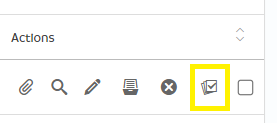
Cela affichera un tableau contenant les noms et les identifiants de travail des employés qui ont accès au document, ainsi qu'une étiquette indiquant si le document a été signé par l'employé, et s'il a été signé, des informations sur la signature fournie.
Si l'employé a signé le document, vous pouvez voir la signature en cliquant sur l'icône "Voir" dans la colonne Actions :

Veuillez noter - Les documents de l'entreprise qui ont été signés par des employés ne peuvent pas être supprimés et devront être archivés. Dans le cas d'un document d'employé qui a été signé, le "Statut de visualisation du document" peut être mis sur "Privé" dans le cas d'un document d'employé si le document n'est plus nécessaire.
Comment signer électroniquement un document d'entreprise
Une notification apparaîtra sous "Tâches à faire" sur le tableau de bord de l'employé, lui permettant de signer directement le document. L'avis contiendra l'étiquette "Signature":
Une fois que l'employé aura cliqué sur cet avis, il sera amené à l'écran ci-dessous où il pourra télécharger le document pour en visualiser le contenu et le signer électroniquement :
Les employés peuvent utiliser l'option de signature "Générée automatiquement" pour taper leur nom dans la case et générer automatiquement une signature. Sinon, l'option "Dessiner manuellement" leur permettra de fournir une signature à main levée en utilisant leur souris ou leur écran tactile, selon le cas.





HRWize
Commentaires